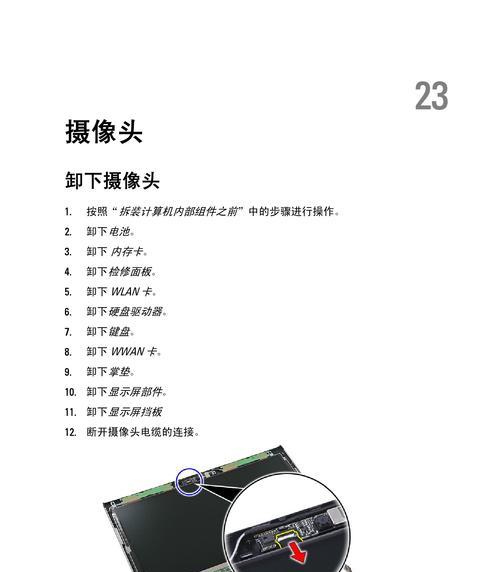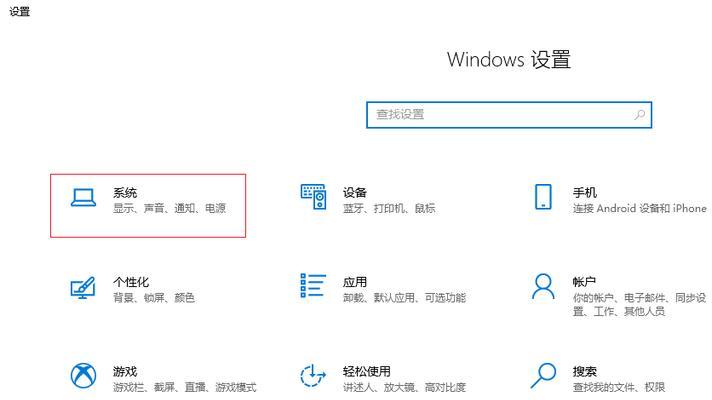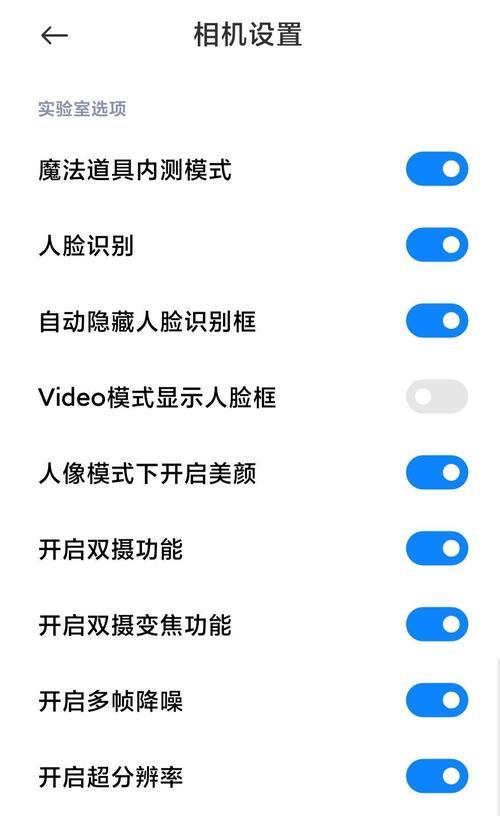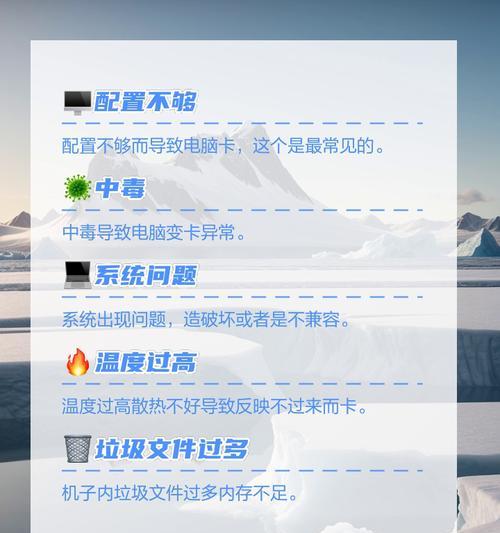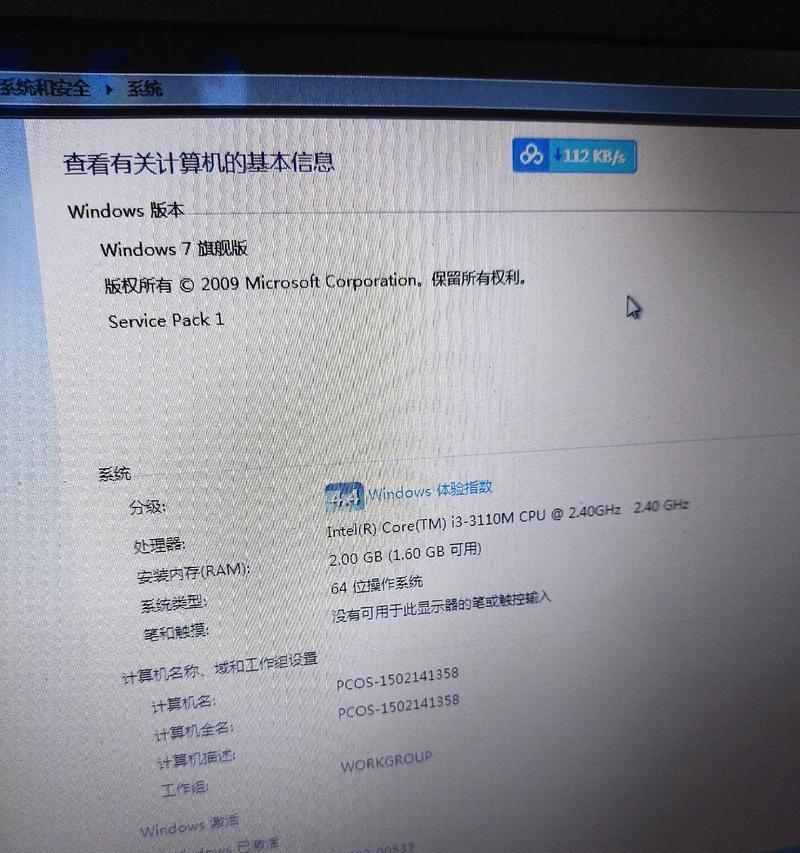随着科技的不断发展,笔记本电脑已经成为我们生活和工作中不可或缺的工具。然而,时常出现的断线问题给我们带来了很大的困扰。本文将介绍一些有效的笔记本电脑断线检测方法,以帮助我们保障电脑连接的稳定性。
1.确认网络连接状态
-检查Wi-Fi图标或有线网络图标是否显示正常。
-在网络设置中查看网络连接状态是否正常。
-重新启动路由器或调制解调器,尝试恢复网络连接。
2.检查网络连接线路
-检查有线连接是否松动或损坏。
-更换损坏的连接线。
-尝试使用其他电缆进行连接测试。
3.更新驱动程序和操作系统
-检查笔记本电脑是否有更新的驱动程序。
-打开设备管理器,更新网卡和无线网卡的驱动程序。
-及时更新操作系统,以获取更好的兼容性和性能。
4.检查无线网络设置
-检查无线网络设置中的信号强度和频道。
-切换到更稳定的频道,避免干扰。
-尝试重新连接无线网络,或者忘记网络后重新配置。
5.检查电源和电池状态
-确保笔记本电脑连接电源时,电源适配器插头牢固无松动。
-检查电池电量是否充足,低电量可能导致断线。
6.安装防火墙和杀毒软件
-安装可靠的防火墙软件,确保网络安全。
-定期更新和扫描杀毒软件,确保电脑无病毒感染。
7.清理和优化系统
-清理临时文件和垃圾文件,释放硬盘空间。
-定期进行系统优化和磁盘碎片整理。
-关闭不必要的后台程序和启动项,减少系统负担。
8.使用网络优化工具
-使用专业的网络优化工具,如TCPOptimizer等。
-调整网络传输参数以提高连接稳定性和速度。
-优化TCP/IP协议栈,减少断线概率。
9.检查硬件设备
-检查无线网卡、网线接口等硬件设备是否损坏。
-确保硬件设备驱动程序安装正确。
-定期清洁笔记本电脑内部,防止灰尘影响硬件性能。
10.使用网络诊断工具
-使用网络诊断工具对网络连接进行分析。
-通过跟踪网络传输路径,找出断线的具体原因。
-根据诊断结果采取相应措施修复问题。
11.调整电源管理设置
-优化电源管理设置,避免电脑进入待机或休眠状态。
-禁用省电模式,提供更稳定的电源供应。
-调整屏幕亮度和待机时间,减少功耗影响。
12.保持系统更新和维护
-定期检查操作系统和软件的更新。
-及时修复操作系统中的漏洞和安全问题。
-定期进行系统维护,修复损坏的文件和注册表项。
13.检查路由器设置
-检查路由器的网络设置和安全设置。
-更新路由器固件至最新版本,修复可能存在的问题。
-确保路由器与电脑之间的距离适中,避免信号衰减。
14.使用双重网络连接
-尝试同时使用有线和无线网络连接。
-提供备用网络连接,避免单一网络断开影响使用。
-优先使用稳定的有线网络进行重要任务。
15.寻求专业帮助
-如无法解决断线问题,及时向专业技术人员寻求帮助。
-请专业人士检查和修复可能存在的硬件故障。
-学习和掌握更多的电脑维修知识,提高自身解决能力。
通过采用以上的笔记本电脑断线检测方法,我们可以更好地保障电脑连接的稳定性。无论是从网络连接状态、网络线路、驱动程序更新还是网络设置等方面入手,都能有效地减少断线问题的发生。同时,保持良好的硬件设备、系统维护和安全设置,也是维持电脑连接稳定的重要因素。我们应该不断学习和提升自己的解决问题的能力,以便更好地应对日常使用中出现的各种问题。